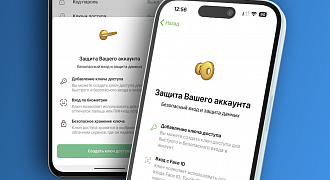На сегодняшний день почти все, кто планировал установить macOS Sierra, уже сделали это, и получили возможность насладиться нововведениями операционной системы. К сожалению, вместе с дополнительными функциями пользователи в некоторых случаях могут сталкиваться и с проблемами, которые затрагивают производительность и связь по Wi-Fi.
Ниже мы расскажем о том, как справиться с тремя часто возникающими ошибками в macOS Sierra.
При открытии приложения возникает ошибка
Если Mac сообщает, что приложение повреждено и его невозможно открыть, не стоит сразу следовать рекомендации системы и удалять программу. Вначале попробуйте выполнить указанные ниже советы (порядок произвольный):
• Очистите системный кеш. С помощью Spotlight откройте директорию ~/Library/Caches и нажмите Enter на клавиатуре. Удалите содержимое папки, которая откроется.
• При открытии приложения зажмите command + option.
• Проверьте, не блокирует ли запуск приложения Gatekeeper. Детально о том, как управлять настройками Gatekeeper в macOS Sierra, написано здесь.
• Сбросьте PRAM на компьютере. Для этого отключите устройство, а затем включите его, зажав клавиши «command», «option», «P» и «R». Если вы услышали сигнал включения дважды, значит сброс произошел успешно.
После обновления до macOS Sierra компьютер стал работать медленно
Если после обновления macOS Sierra ваш Mac внезапно заработал хуже, чем прежде, это не значит, что его пора списывать по сроку службы. Система еще не оптимизирована в такой же степени, как OS X El Capitan, но вы можете совершить несколько операций и улучшить ее производительность.
Вот что можно сделать, если компьютер на macOS Sierra работает медленно:
• Ограничьте количество приложений, которые используют оперативную память. Чтобы сделать это, откройте приложение «Мониторинг системы» через Spotlight и активируйте вкладку «Память». Далее можно отсортировать приложения и виджеты таким образом, чтобы сверху находились самые требовательные к оперативной памяти. Если прожорливый виджет не приносит вам очевидной пользы — закройте и удалите его без сожалений.
• Сбросьте PRAM, как описано выше.
После обновления до macOS Sierra очень медленно работает Wi-Fi
Пользователям, которые давно работают с устройствами Apple, к проблемам с Wi-Fi не привыкать, но это не значит, что стоит сидеть сложа руки и ждать, когда выйдет очередной патч с исправлением ошибок.
Вот несколько советов, которые могут помочь с решением проблемы:
• Перезагрузите роутер. Не помешает сбросить его до заводских настроек, но это стоит делать только в том случае, если вы уверены, что сможете корректно настроить устройство.
• В некоторых случаях помогает отключение Bluetooth.
• Если вы пользуетесь прокси-сервисами, они могут в значительной мере замедлять работу с интернетом. Откройте Системные настройки —> Сеть —> Дополнительно —> Прокси. Отключите все элементы в разделе «Протокол для конфигурации» и нажмите ОК.
• В некоторых случаях может помочь удаление существующих настроек Wi-Fi, но при этом желательно иметь резервную копию системы. Отключите Wi-Fi и через Spotlight откройте ~/Library/Preferences/SystemConfiguration/.
В открывшейся папке удалите все нижеперечисленные файлы:
com.apple.airport.preferences.plist
com.apple.network.eapolclient.configuration.plist
com.apple.wifi.message-tracer.plist
NetworkInterfaces.plist
preferences.plist.
Перезагрузите компьютер и включите Wi-Fi.